'>
Se on aina tärkeää Pidä AMD RX 580 -ohjain ajan tasalla varmistaaksesi, että näytönohjaimesi toimii kunnolla, ja estämään esimerkiksi kaatumiset, siniset näytöt jne. Tässä viestissä näytämme sinulle 3 turvallista ja helppoa tapaa päivitä AMD RX 580 -ajuri .
AMD RX 580 , alias AMD RX 580 -sarja s, kuuluu AMD RX 500 -sarja perhe.
3 vaihtoehtoa päivittää AMD RX580 -ajurit Windowsissa
Tässä on 3 vaihtoehtoa AMD RX580 -ohjaimen päivittämiseen; valitse vain haluamasi tapa:
- Päivitä AMD RX 580 -ohjain Laitehallinnan kautta
- Päivitä AMD RX 580 -ajuri manuaalisesti
- Päivitä AMD RX 580 -ajuri automaattisesti (suositus)
Tapa 1: Päivitä AMD RX 580 ohjain Laitehallinnan kautta
Laitehallinta on varmasti nopea tapa päivittää ohjaimet, koska Windows voi auttaa meitä löytämään oikean ohjaimen ja säästämään paljon aikaa sen löytämisessä. Mutta on yksi nigeli: sillä ei välttämättä ole uusinta versiota. Annetaan silti mennä:
1) Paina näppäimistöllä Windows-logonäppäin ja R samaan aikaan, sitten kopioi ja liitä devmgmt.msc ruutuun ja napsauta OK .

2) Etsi ja kaksoisnapsauta kohtaa Näytön sovittimet (alias. näytönohjain , näytönohjain ) sen laajentamiseksi.
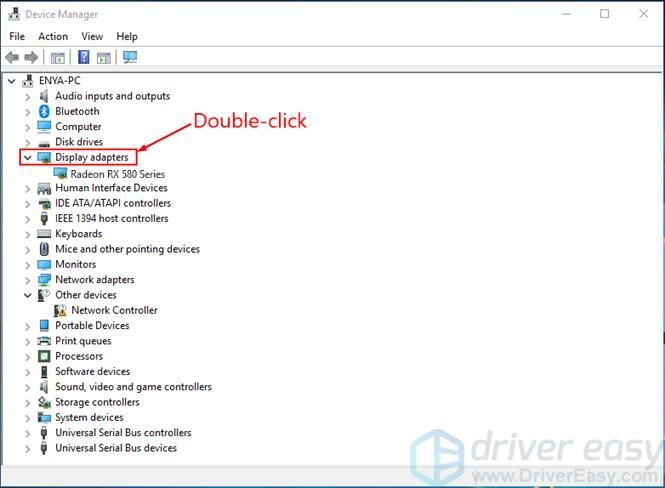
3)Napsauta hiiren kakkospainikkeella Radeon RX 580 -sarja ja napsauta Päivitä ohjain .
4) Napsauta Etsi päivitettyä ohjainohjelmistoa automaattisesti .
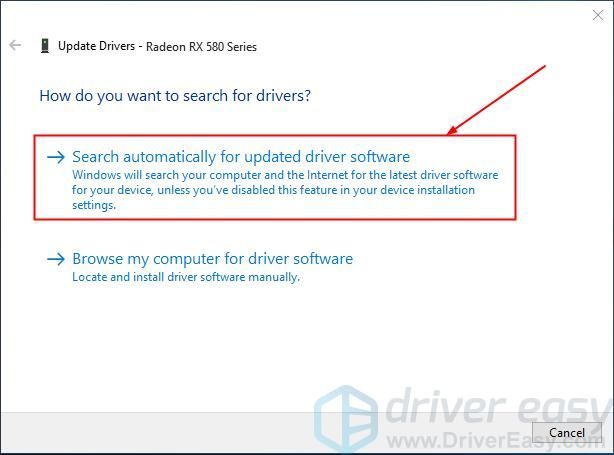
5)Windows yrittää parhaansa löytää uusin Radeon RX 580 -sarja ohjain tietokoneellesi. Odota sitten vähän ja katso, toimitetaanko ohjainpäivitys:
- Jos kyllä, seuraa näytön ohjeita, ohita vaihe 6 ja käynnistä tietokone uudelleen päivitysprosessin viimeistelemiseksi.
- Jos ei, jatka vaiheesta 6.
6) Näet seuraavan tuloksen.
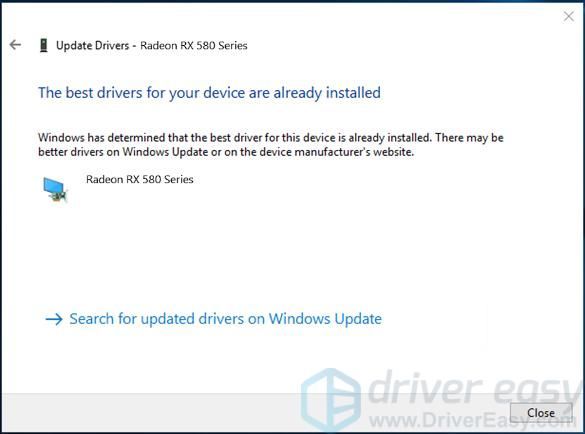
Se tarkoittaa, että Windows ei löydä sinua ajan tasalla Radeon RX 580 -sarja kuljettaja. Saatat joutua tarkistamaan muut menetelmätsaada se, koska Windows voi olla hidasta pysyä valmistajien ohjaimissa.
Tapa 2: Päivitä AMD RX 580 ohjain manuaalisesti
Jos menetelmä 1 epäonnistuu, voit aina hankkia uusimman version itse. Mutta se vaatii aikaa, kärsivällisyyttä ja tiettyä tietämystä tietokoneesta. Jos et ole mukava soittaalaiteajureiden kanssa tai huolissaan prosessin mahdollisista riskeistä, voit siirtyä Menetelmä 3 .
1) Siirry kohtaan Radeon RX -tuotesivusto .
2) Napsauta KULJETTAJAT & TUKI .
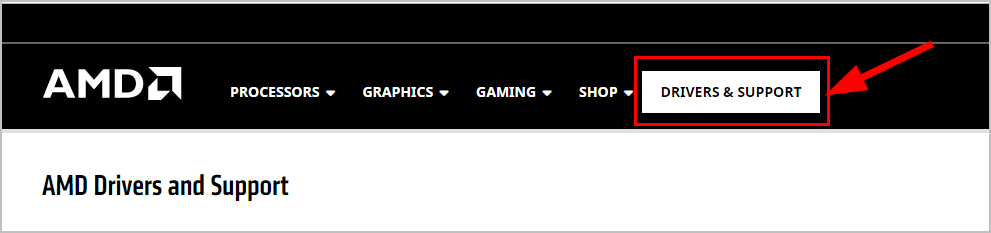
3) sisään tai valitse tuotteesi luettelosta , valitse Grafiikka > Radeon 600 -sarja > Radeon RX 500 -sarja > Radeon RX 580 asianmukaisesti. Napsauta sitten LÄHETÄ .
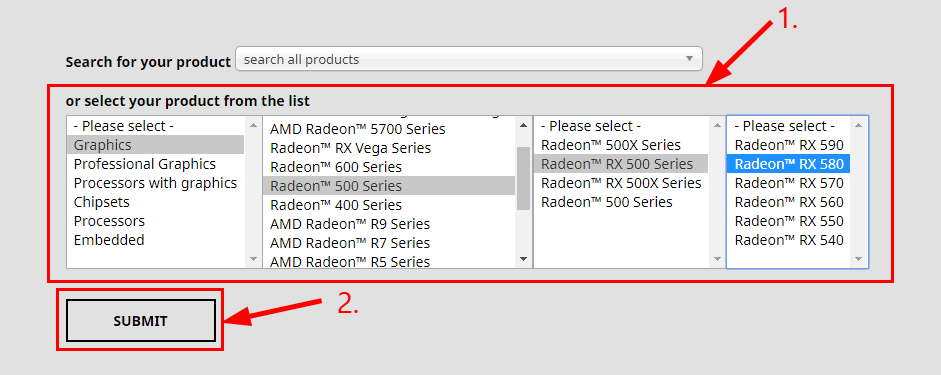
4) Napsauta käyttöjärjestelmäsi avata vastaava ohjainpaketti.
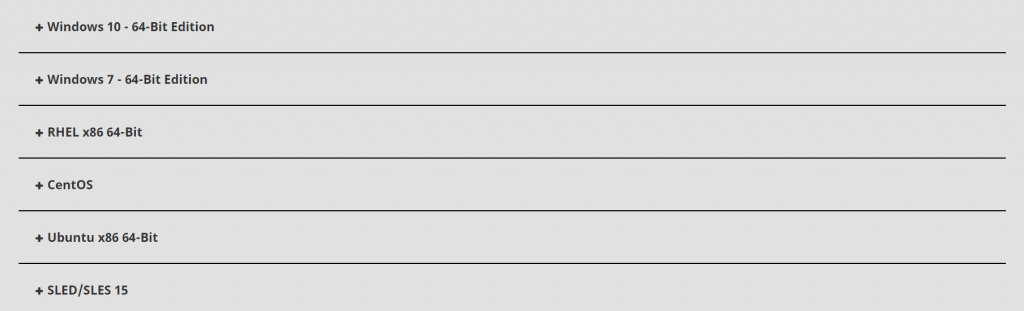
5) Napsauta LADATA aloittaaksesi ohjaintiedoston lataamisen.
6) Kaksoisnapsauta ladattua tiedostoa ja asenna uusin versio.
7) Käynnistä tietokone uudelleen, jotta muutokset tulevat voimaan, vaikka sinua ei pyydettäisikään.
Tapa 3: Päivitä AMD RX 580 ohjain automaattisesti (suositus)
Jos sinulla ei ole aikaa, kärsivällisyyttä tai taitoja päivittää ohjain manuaalisesti, voit tehdä sen automaattisesti Kuljettajan helppo .
Kuljettajan helppo tunnistaa järjestelmän automaattisesti ja löytää sille oikeat ohjaimet. Sinun ei tarvitse tietää tarkalleen, mitä järjestelmää tietokoneesi käyttää, sinun ei tarvitse vaarantaa väärän ohjaimen lataamista ja asentamista, eikä sinun tarvitse huolehtia virheestä asennettaessa. Driver Easy hoitaa kaiken.
Voit päivittää ohjaimesi automaattisesti joko VAPAA tai Pro-versio Pro-versio Driver Easy -sovelluksesta. Mutta Pro-versiolla se vie vain 2 napsautusta (ja saat täyden tuen ja 30 päivän rahat takaisin -takuun):
1) ladata ja asenna Driver Easy.
2) Suorita Driver Easy ja napsauta Skannaa nyt -painiketta. Driver Easy skannaa sitten tietokoneesi ja tunnistaa ongelman ohjaimet.
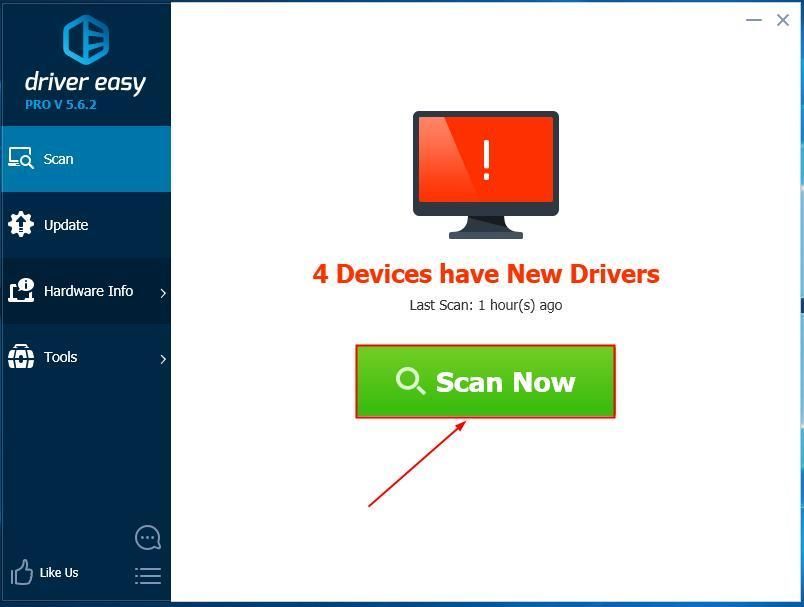
3) Napsauta Päivitä kaikki ladata ja asentaa oikea versio kaikista ohjaimista, jotka puuttuvat tai ovat vanhentuneet järjestelmääsi (tämä edellyttää Pro-versio Pro-versio - sinua kehotetaan päivittämään, kun napsautat Päivitä kaikki ).
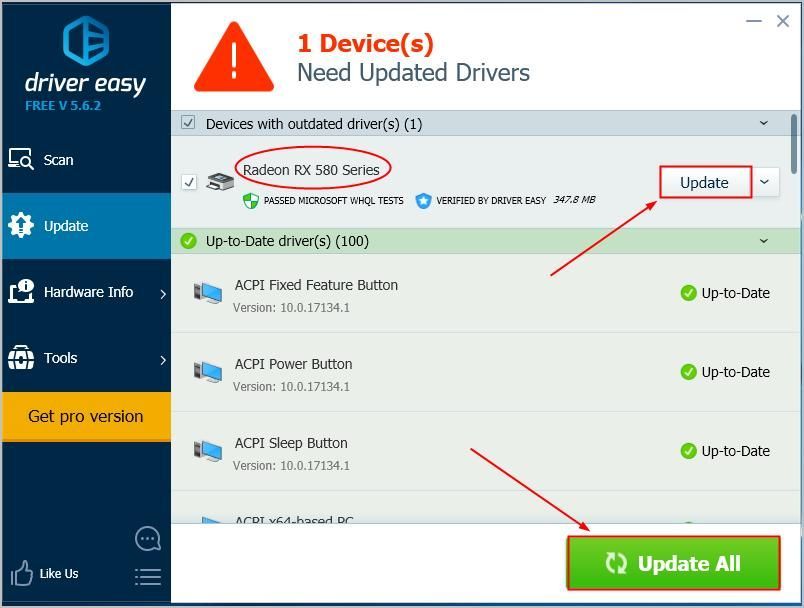
4) Käynnistä tietokone uudelleen, jotta muutokset tulevat voimaan.
Siinä kaikki - 3 tapaa päivittää Radeon RX 580 kuljettaja. Toivottavasti tämä auttaa ja voit kommentoida alla, jos sinulla on kysyttävää.Kiitos lukemisesta!



![[RATKAISTU] Far Cry 6:n mustan näytön ongelmat](https://letmeknow.ch/img/knowledge/43/far-cry-6-black-screen-issues.jpg)

![[RATKAISTU] Kuinka korjata Warzone High Ping/Lag -piikit PC:llä](https://letmeknow.ch/img/knowledge/55/how-fix-warzone-high-ping-lag-spikes-pc.jpg)
